电脑如何设置虚拟内存
1、点击左下方的“开始菜单”。

2、点击左下方的设置图标。(如图所示)
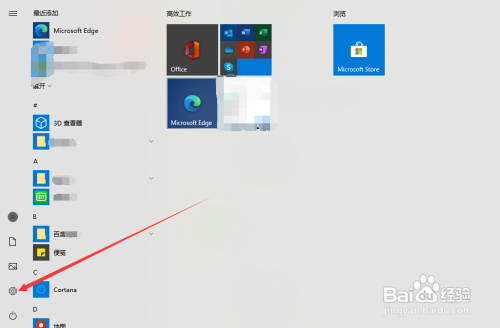
3、点击“系统”。
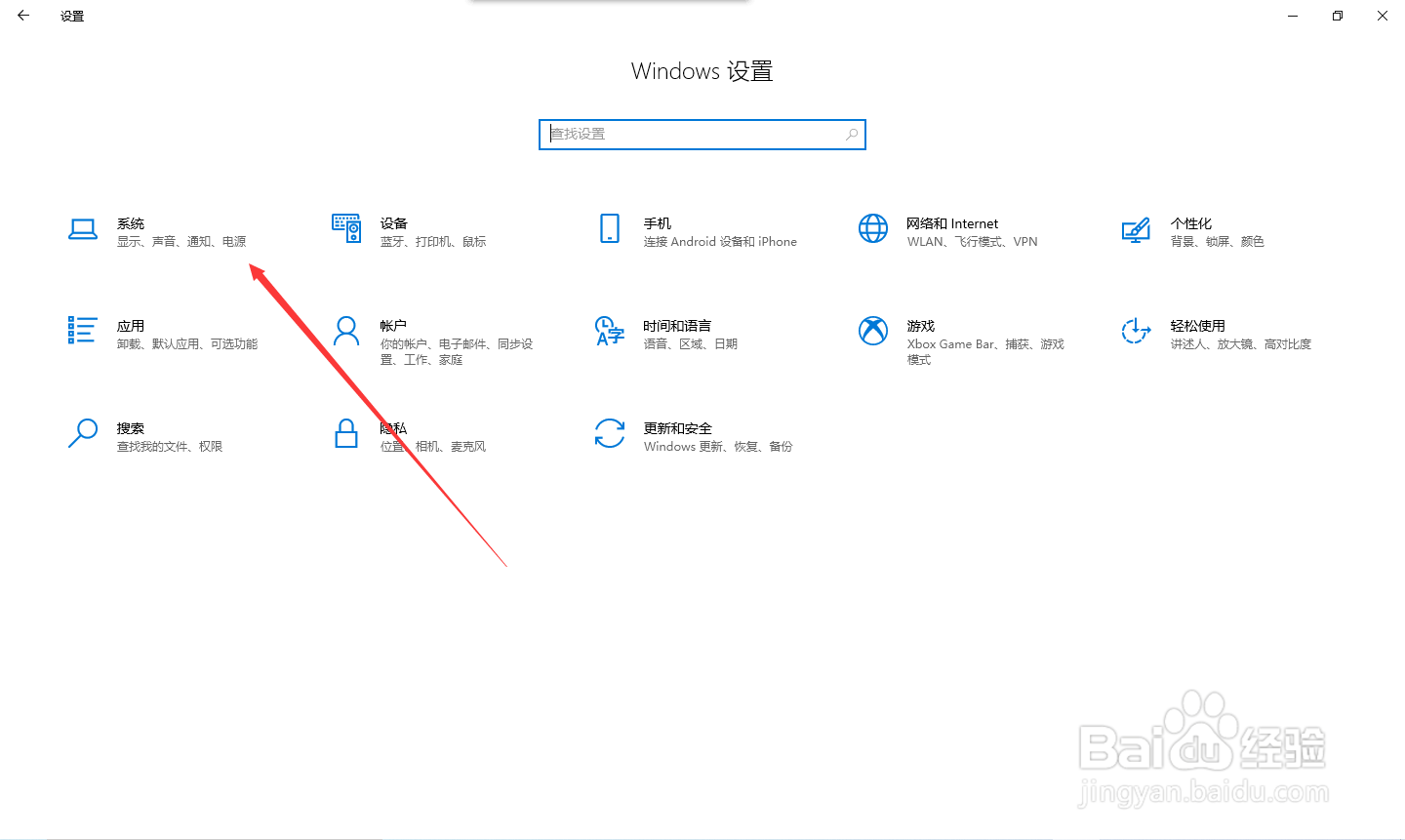
4、点击“关于”。
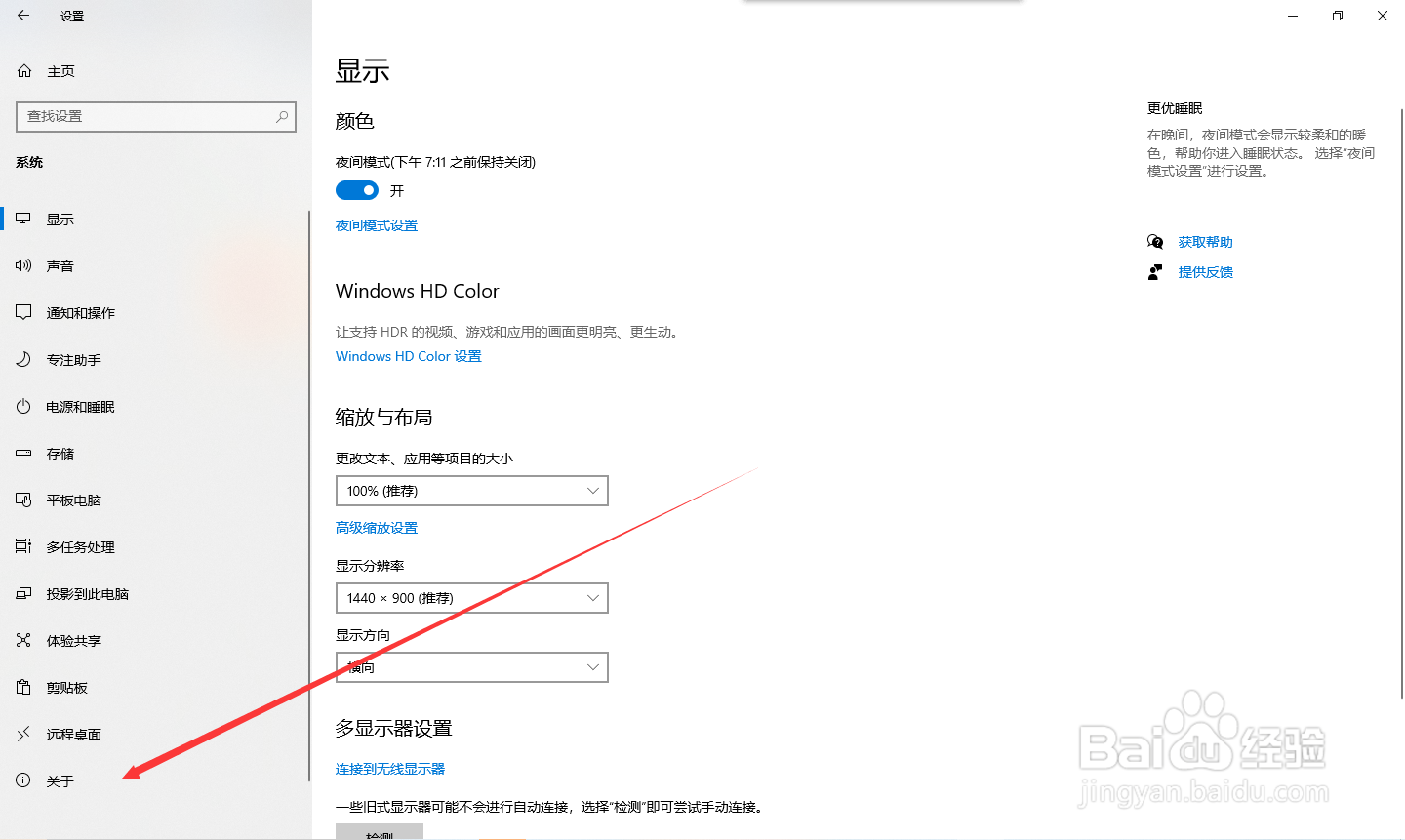
5、点击“系统信息”。
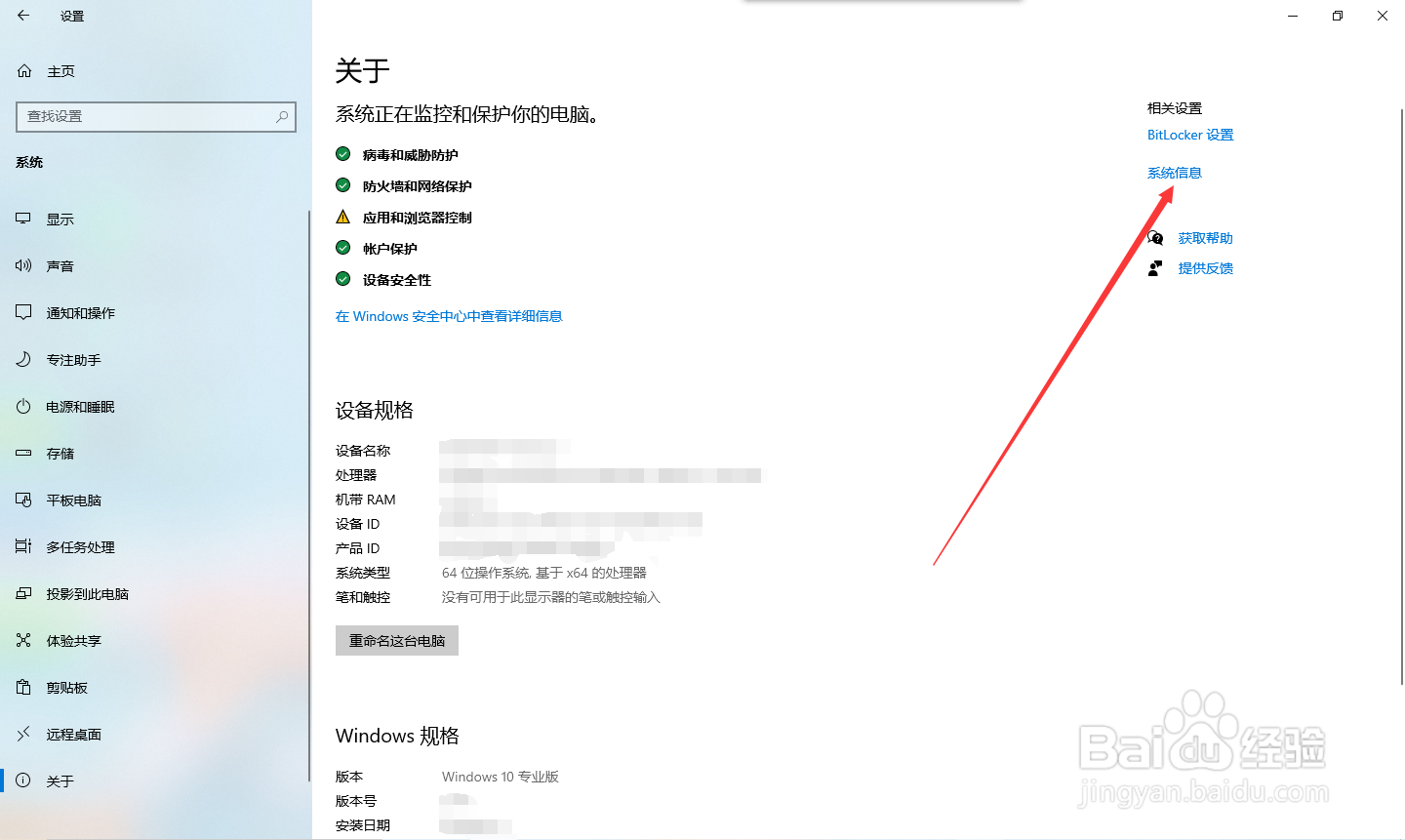
6、点击“高级系统设置”。
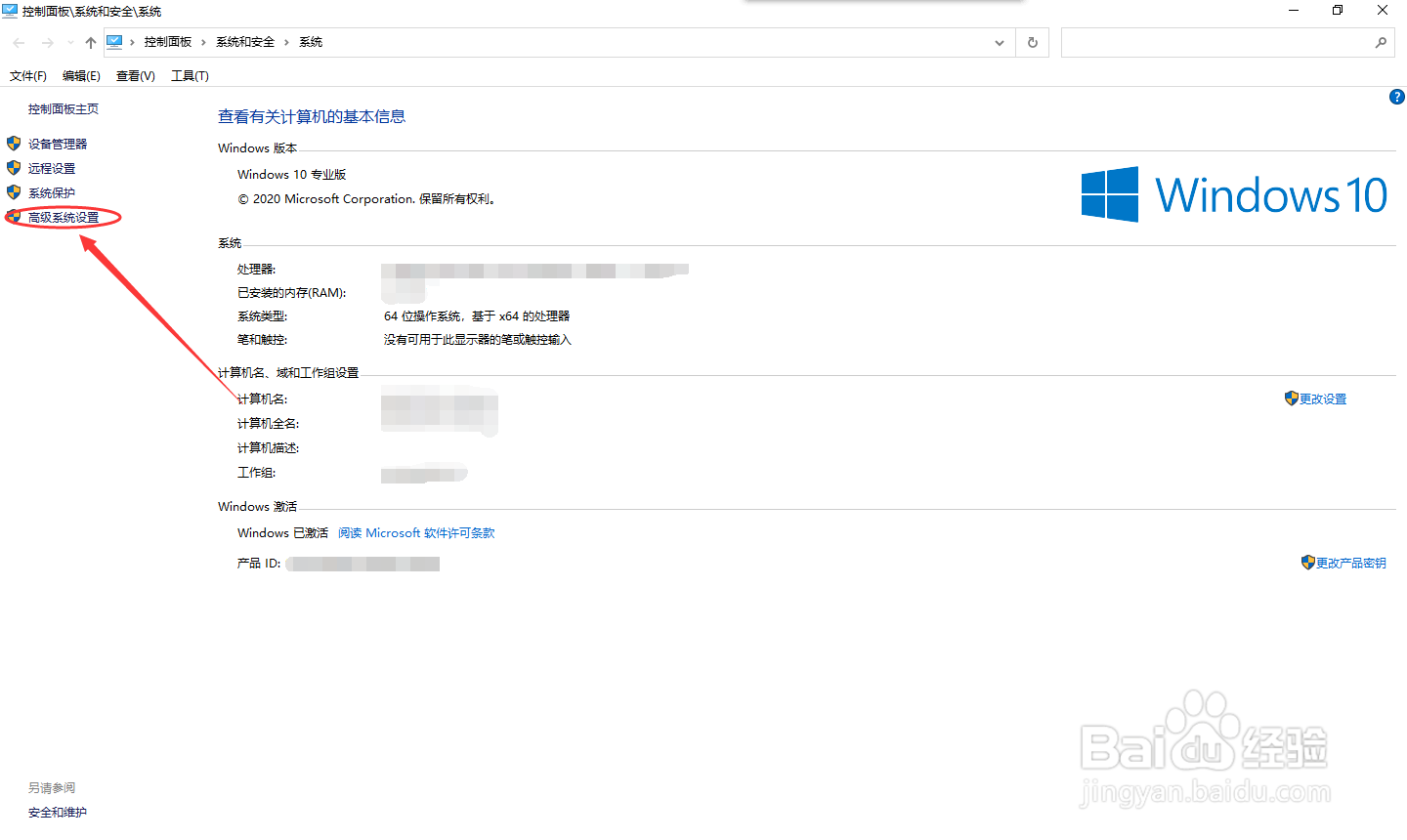
7、点击“设置(S)...”。
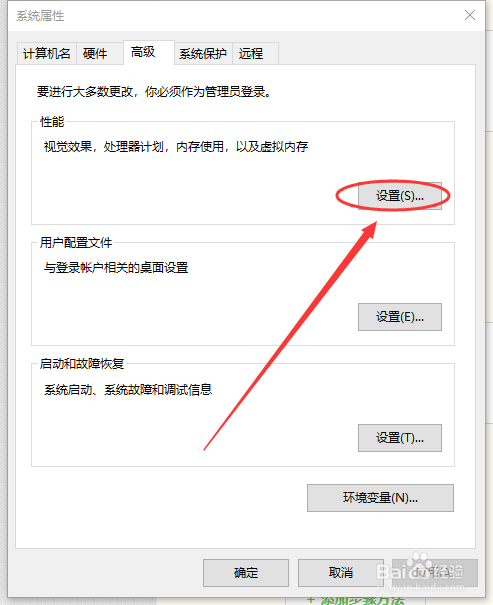
8、点击“高级”。
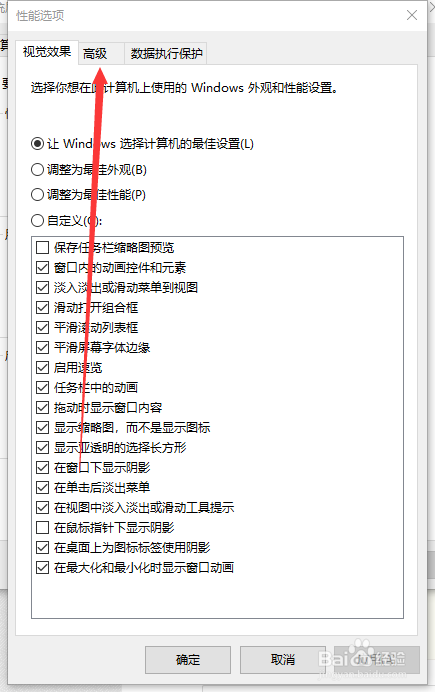
9、点击“更改(C)...”。
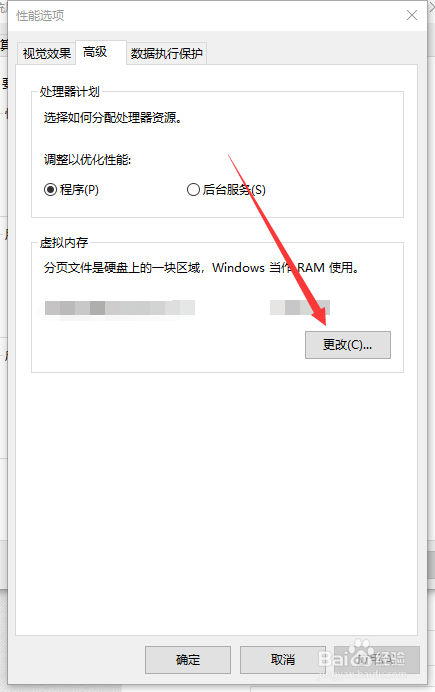
10、将“自动管理分页大小(A)”关闭。
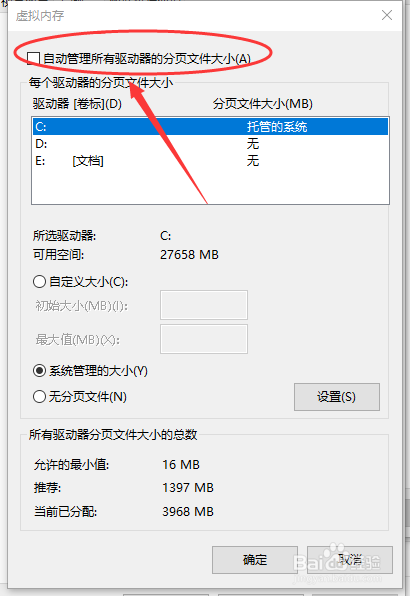
11、在“驱动器[卷标](D)”下面选择要应用到虚拟内存的磁盘。
12、选择“自定义大小(C)”。
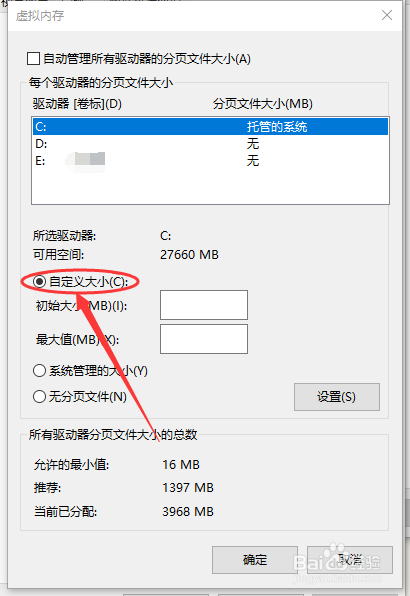
13、设置虚拟内存大小即可(单位是MB)
1、点击左下方的“开始菜单”。

2、点击左下方的设置图标。(如图所示)
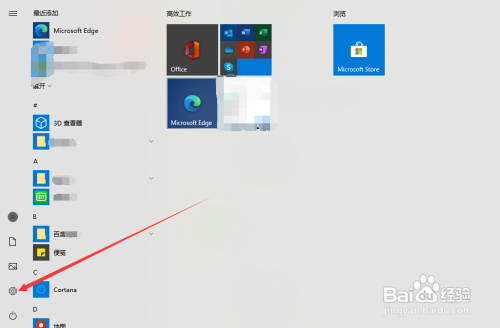
3、点击“系统”。
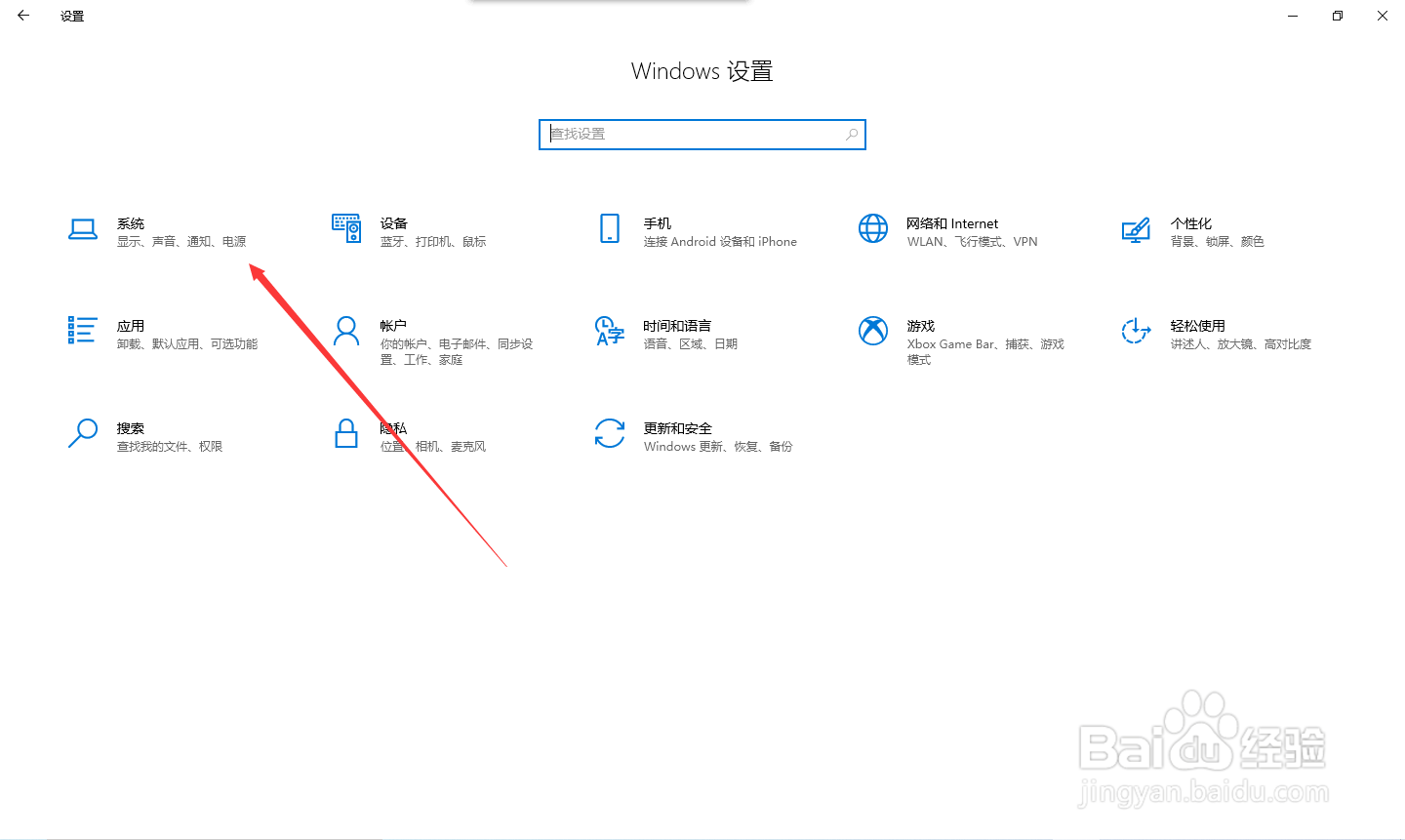
4、点击“关于”。
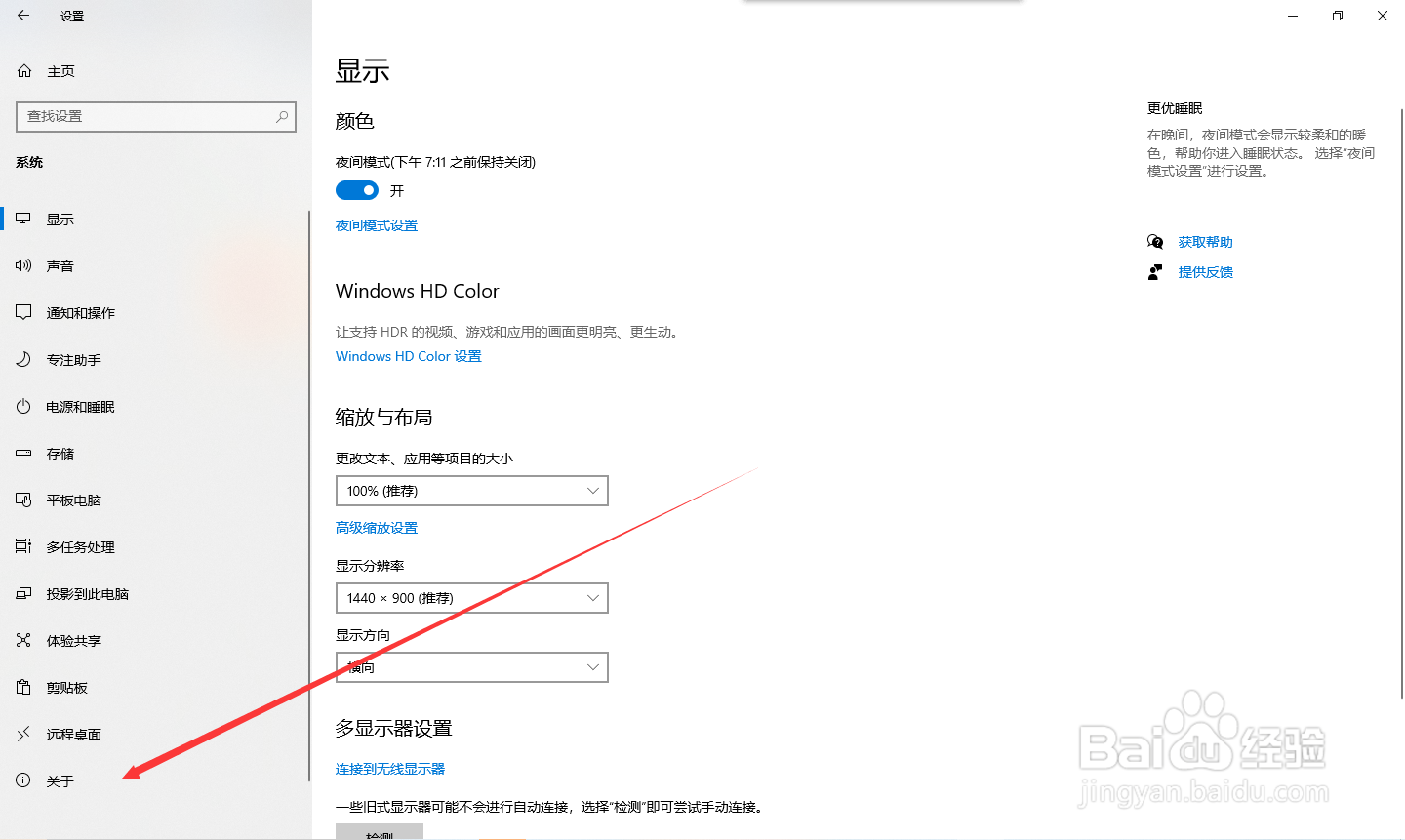
5、点击“系统信息”。
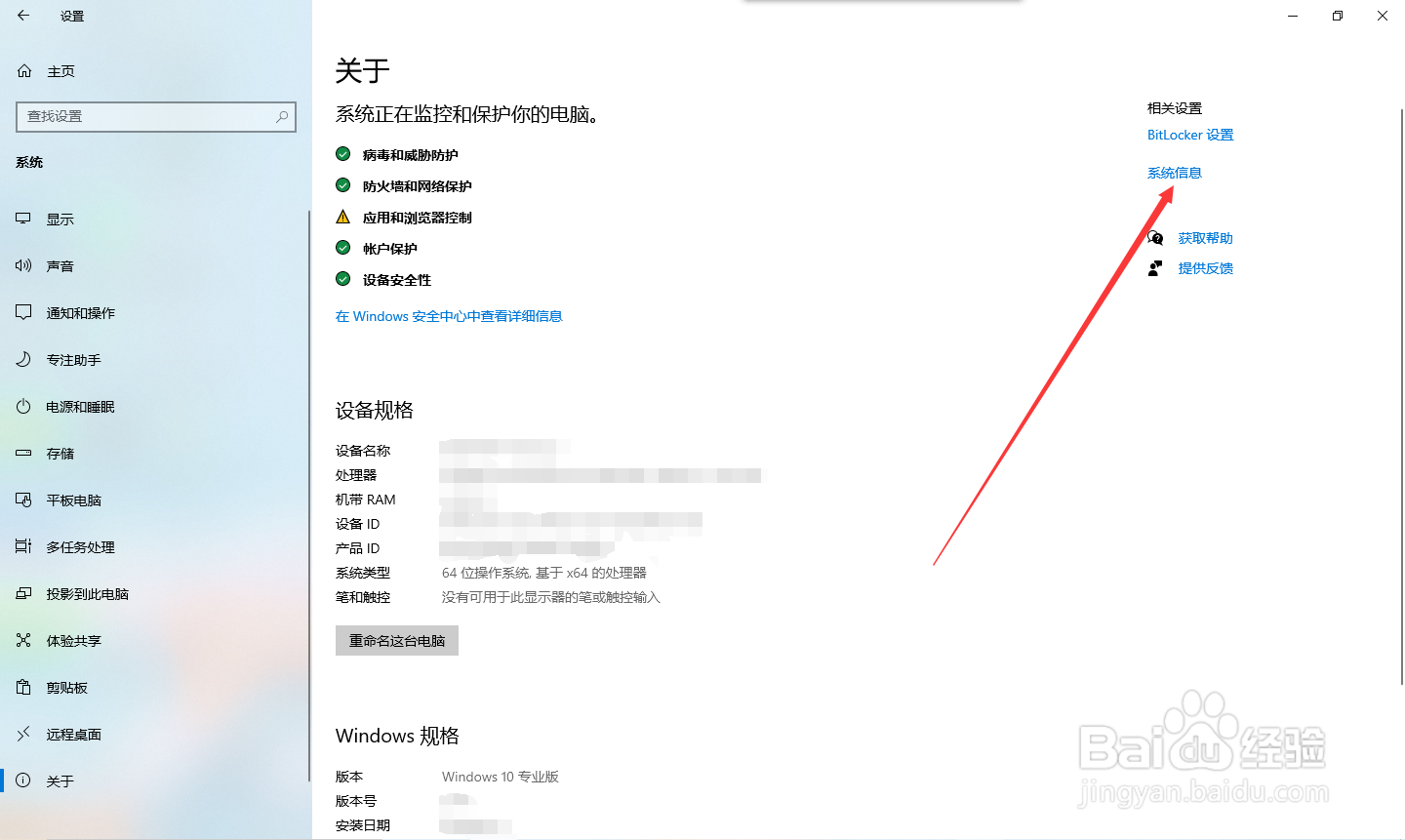
6、点击“高级系统设置”。
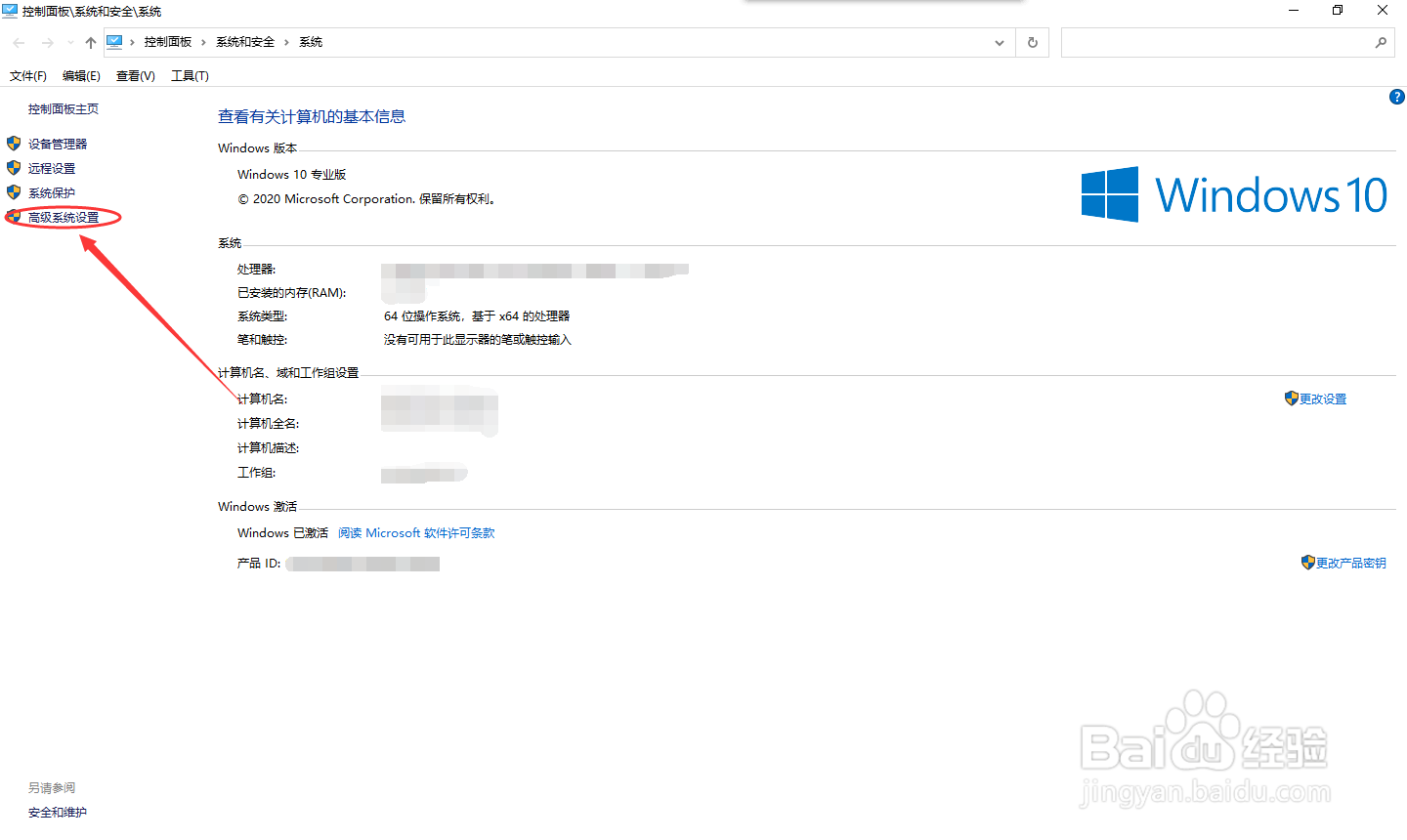
7、点击“设置(S)...”。
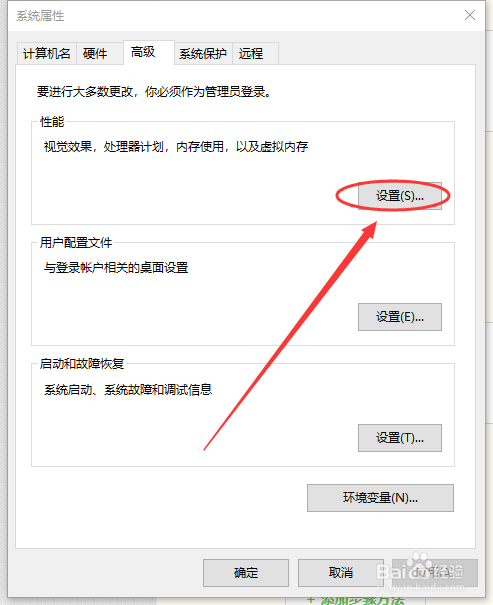
8、点击“高级”。
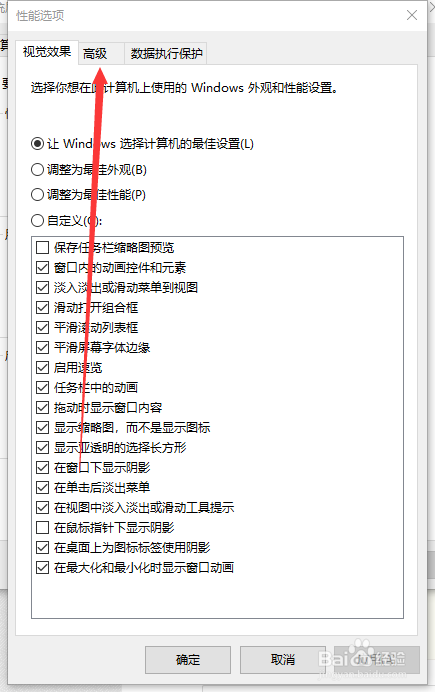
9、点击“更改(C)...”。
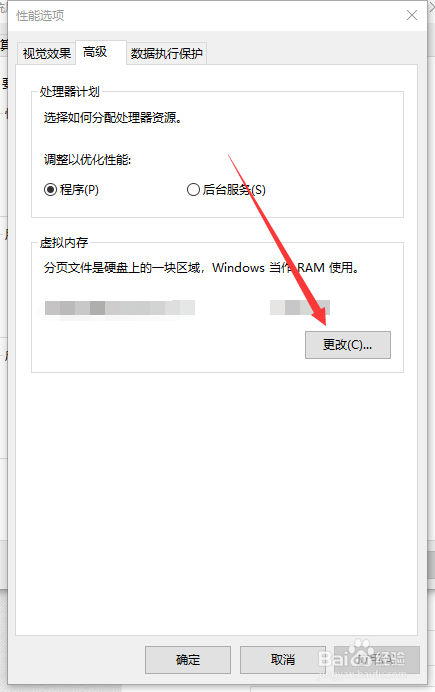
10、将“自动管理分页大小(A)”关闭。
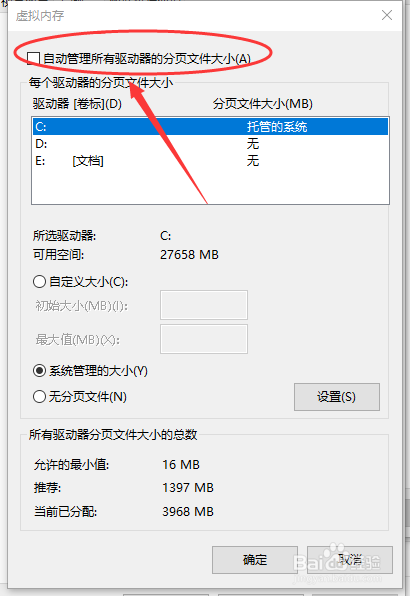
11、在“驱动器[卷标](D)”下面选择要应用到虚拟内存的磁盘。
12、选择“自定义大小(C)”。
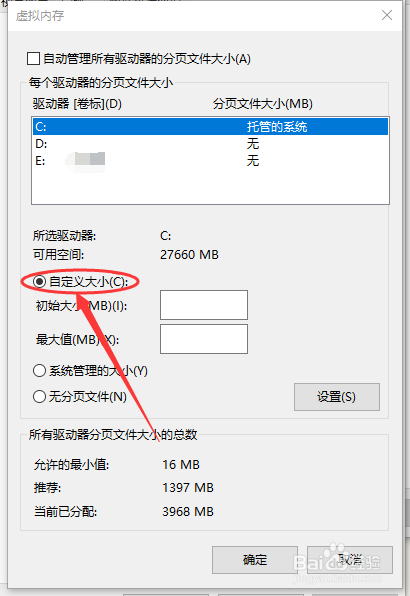
13、设置虚拟内存大小即可(单位是MB)